Skelbimas
Ar bijote, kad kažkas gali nukopijuoti jūsų vaizdo įrašą ir pareikšti, kad jis yra savas, galimai pavogdamas žiūrovus ir pajamas? O gal tiesiog norite sugeneruoti šiek tiek papildomų garsų ir paskelbti prekės ženklą savo vaizdo įrašams? Vienas atsakymas yra naudoti vandens ženklus.
A vandens ženklas yra nejudantis vaizdas, kuris sutampa su vaizdo įrašu. Jis gali apimti visą vaizdo įrašo matmenis, sėdėti vaizdo įrašo centre arba tvarkingai ilsėtis viename iš kampų. Jis gali būti nepermatomas, nors dažniausiai jis bus skaidrus, kad netrukdytų pačiam vaizdo įrašui. Vandenženkliai paprastai yra tam tikros rūšies logotipas, tačiau gali būti ir tekstas.
Vandenženklio žymėjimas paprastai atliekamas vaizdo įrašo redagavimo etape prieš pat vaizdo pateikimą. Tačiau jei turite baigtą vaizdo įrašą, kuriam reikia vandens ženklo, ir vaizdo įrašo taisyti nėra neįmanoma. Čia yra keletas nemokamų būdų, kaip gauti darbą.
„Windows Movie Maker“
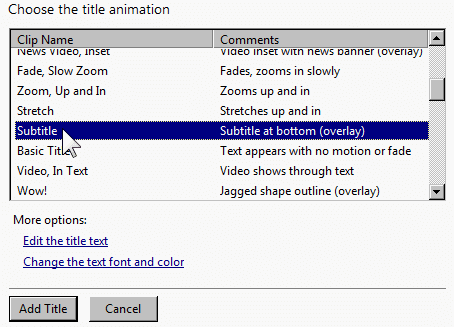
„Windows Movie Maker“ yra nemokama programa, kuri yra „Microsoft“ „Windows Essentials“ įrankių rinkinio dalis. Ar jis yra toks pat pilnavertis ir galingas kaip pramonės standartai, kaip „Sony Vegas“ ir „Adobe Premiere“? Ne, ne iš toli, bet jis yra pakankamai geras daugeliui atsitiktinių vaizdo įrašų redaktorių. Tai veikia, jei norite pridėti greitą vandens ženklą taip pat.
Ši programa gali valdyti abiejų tipų vandens ženklus: vaizdus ir tekstus. Vaizdai gali būti tvarkomi tik PNG ir GIF formatais ir nepalaiko alfa skaidrumo. Be to, norėdami pateikti vaizdą kaip norite, turėsite naudoti išorinį įrankį („Windows Logo Locator“), kuris sugeneruoja XML failus. Laimei, tekstiniai vandens ženklai yra daug lengvesni.
Jei norite išsamios apžvalgos, peržiūrėkite mūsų straipsnį apie pridedant vandens ženklus naudojant „Windows Movie Maker“ Kaip pažymėti savo vaizdo įrašus vandenženkliais „Windows Movie Maker“Jei norite apsaugoti savo darbą, padaryti jį lengviau išskiriamą ir pridėti profesionalų, turėtumėte apsvarstyti galimybę pridėti savo vandens ženklą. Skaityti daugiau . Jis apima tiek vaizdo, tiek teksto vandens ženklus.
„VirtualDub“

Kaip ir „Windows Movie Maker“, „VirtualDub“ yra nemokamas vaizdo įrašų failų redagavimo ir keitimo įrankis. Daugelis atsitiktinių vartotojų naudoja „VirtualDub“ vaizdo įrašams pjaustyti, apkarpyti ar suskaidyti, kad juos būtų galima nusiųsti į internetą, tačiau programa turi keletas papildomų funkcijų 7 vaizdo įrašų redagavimo užduotys „VirtualDub“ rankenos palengvintos [„Windows“] Skaityti daugiau kurie peržengia įprastas užduotis ir yra naudingi. Vandenženkliai yra vienas iš jų.
Vandens žymėjimas „VirtualDub“ atliekamas per tam tikrą filtrą, kurį kažkas sukūrė. Viskas, ką jums reikia padaryti, tai atsisiųsti filtrą ir sukonfigūruoti jį su vandenženklio atvaizdu, kurį norite naudoti. Pasitarkite su tuo „YouTube“ pamoka išmokti tai padaryti žingsnis po žingsnio, tačiau atminkite, kad filtras palaiko vandens žymėjimą tik su 24 bitų BMP.
„YouTube“
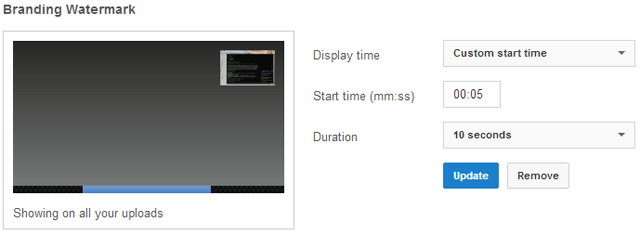
Jei tu paleisti „YouTube“ kanalą „YouTube“ vadovas: nuo žiūrėjimo iki gamybosNorite išnaudoti visas „YouTube“ galimybes? Šis „Youtube“ vadovas skirtas jums. Šiame vadove aprašyta viskas, ką turite žinoti apie „YouTube“, nesvarbu, ar esate entuziastas, ar pradedantis režisierius. Skaityti daugiau ir jūsų tikslas yra ženklinti prekės ženklą visais savo kanalo vaizdo įrašais vandenženkliais tuo pačiu vandens ženklu, jums pasisekė, nes visa tai jums padės „YouTube“ programa „InVideo“. Vos keliais paspaudimais galite pridėti pasirinktinį vaizdą, kad galėtumėte perdengti kiekvieną savo kanalo vaizdo įrašą.
Tam yra du didžiuliai pranašumai:
- Jei kada norite pakeisti prekės ženklo įvaizdį, jums tereikia atnaujinti „InVideo“ programavimo nustatymus, o visi jūsų vaizdo įrašai turės naują vandenženklį.
- Šaltinio vaizdo įrašai gali likti be vandens ženklų, jei kada nors norėsite juos pakartoti dėl kažko kito.
Vienintelis neigiamas aspektas yra tas, kad programoje „InVideo“ vaizdui parodyti naudojama „YouTube“ anotacijų funkcija, o tai reiškia, kad žiūrintieji, kurių komentarai yra išjungti, nematys vaizdo.
Norėdami įgalinti vaizdo įrašų programavimą:
- Eikite į savo Vaizdo įrašų tvarkyklė puslapis „YouTube“.
- Pagal Kanalo nustatymai šoninėje juostoje spustelėkite „InVideo“ programavimas.
- Spustelėkite Pridėkite vandens ženklą.
- Spustelėkite Pasirinkti failą ir pasirinkite vaizdą, kurį norite naudoti.
- Pasirinkite, kada norite, kad vaizdas būtų rodomas, ir kiek laiko norite jį rodyti.
Pastaba: programa „InVideo“ yra prieinama tik gerose „YouTube“ paskyrose reiškia, kad negavote įspėjimų dėl autorių teisių, DMCA panaikinimo pranešimai, bendruomenė įspėjimai ir kt.
Išvada
Internete yra keletas mokamų sprendimų, tačiau aš asmeniškai nemanau, kad verta sumokėti už vaizdo įrašų vandenženklį. Šios nemokamos priemonės turėtų būti tinkamos daugumai vartotojų ir joms darbas bus atliktas. Jei jums reikia sudėtingesnio vandens ženklo, greičiausiai norėsite naudoti profesionalią vaizdo įrašų redagavimo programinę įrangą.
Ar matote kokių nors nemokamų vaizdo žymėjimo įrankių, kurie nusipelno būti šiame sąraše, bet jų nėra? Pasidalinkite jais su mumis komentaruose!
Joelis Lee turi B.S. Kompiuterijos mokslas ir daugiau nei šešerių metų profesinio rašymo patirtis. Jis yra „MakeUseOf“ vyriausiasis redaktorius.